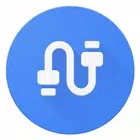首先尝试撤销操作或重启Excel查看文档恢复面板,其次检查自动恢复文件与本地临时文件,再确认回收站是否存有删除记录,最后通过云存储版本历史找回早期版本。

如果您正在编辑的Excel文件因意外关闭、程序崩溃或误操作而丢失数据,不必立即放弃希望。现代办公软件和操作系统通常具备多种数据保护机制,可以在关键时刻找回宝贵的信息。以下是几种有效的紧急处理方法,帮助您在不同情况下尝试恢复Excel数据。
一、使用撤销功能快速回退
这是最直接且最快捷的恢复方式,适用于刚刚发生误删除单元格内容或错误修改,并且尚未关闭文件的情况。该功能利用了Excel内置的撤销历史记录栈。
1、立即按下键盘上的Ctrl + Z组合键,每按一次可撤销一步操作。
2、持续按压该组合键,直到文档内容恢复到所需状态。
3、如果误操作过多,可以点击Excel界面左上角“快速访问工具栏”中的“撤销”下拉箭头,查看所有可撤销的操作列表,并选择一次性撤销至某个特定步骤。
二、检查Excel自动恢复文件
Excel具有AutoRecovery(自动恢复)功能,会定期将工作簿的临时副本保存到特定文件夹中。即使未手动保存,这些自动恢复文件也可能包含丢失的数据。
1、重新启动Excel应用程序。
2、在启动界面的左侧,查找名为“文档恢复”的侧边栏窗格,其中可能列出最近未正常关闭的工作簿。
3、若未自动弹出,可手动进入:点击“文件”选项卡,选择“信息”,然后点击“管理工作簿”下的“恢复未保存的工作簿”。
4、在打开的列表中,浏览文件名和修改日期,找到需要恢复的版本并双击打开。
5、确认内容无误后,立即通过“另存为”将其保存到安全位置。
三、搜索本地临时文件
在编辑过程中,Excel会生成以波浪号(~)或美元符号($)开头的隐藏临时文件,这些文件可能保留着原始数据。此方法适用于文件被覆盖或部分损坏的情况。
1、打开文件资源管理器,导航至Excel文件原本所在的目录。
2、在该目录的搜索框中输入~*.xls*或$*.xls*来查找相关临时文件。
3、根据文件的“修改日期”筛选出与丢失时间相近的文件。
4、将找到的临时文件复制到另一个文件夹,然后将文件扩展名从.tmp改为.xlsx或.xls。
5、使用Excel尝试打开修改后的文件,检查数据完整性。
四、从系统回收站还原文件
当整个Excel文件被删除时,它通常会被移至Windows回收站。此方法是恢复已删除文件的第一道防线。
1、双击桌面上的“回收站”图标以打开它。
2、在回收站内,可通过“名称”、“类型”或“删除日期”对文件进行排序,以便更快定位目标文件。
3、找到需要恢复的Excel文件(文件类型通常为“Microsoft Excel 工作表”),右键单击该文件。
4、从右键菜单中选择“还原”选项,文件将被移回其原始位置。
五、利用云存储版本历史记录
如果您的Excel文件保存在OneDrive、SharePoint或WPS云文档等支持版本控制的云服务中,系统会自动保存文件的历史版本,允许您回滚到任意时间点的状态。
1、打开文件所在的云盘网页端或客户端,定位到目标Excel文件。
2、右键单击该文件,选择“版本历史记录”(OneDrive/SharePoint)或类似选项(如WPS的“备份中心”)。
3、在打开的版本列表中,浏览各个时间点的快照,预览并确认哪个版本包含所需数据。
4、选中正确的历史版本,点击“还原”按钮,当前文件将被替换为所选版本的内容。